Windows10系统之家 - 安全纯净无插件系统之家win10专业版下载安装
时间:2020-01-14 12:25:14 来源:Windows10之家 作者:huahua
最近就有用户遇到这样的问题,自己已经把图标都分好类了,放到相应的位置了,可是重启系统后,桌面图标会自动重新排列,这就让用户很反感了,那么Win10如何禁止电脑重启桌面图标重新排列呢?有此需要的用户,可参照以下的方法进行操作。
Win10如何禁止电脑重启桌面图标重新排列
1、首先回到桌面在左下角打开运行,或者“ctrl+r”直接打开

2、在“本地组策略编辑器”中找到并打开用户配置->管理模板->桌面,如下图;
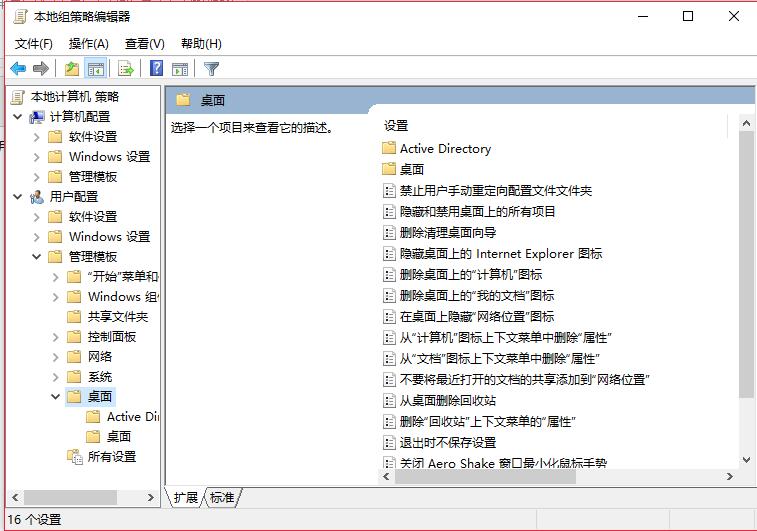
3、在右侧选择打开"退出时不保存设置",如下图;
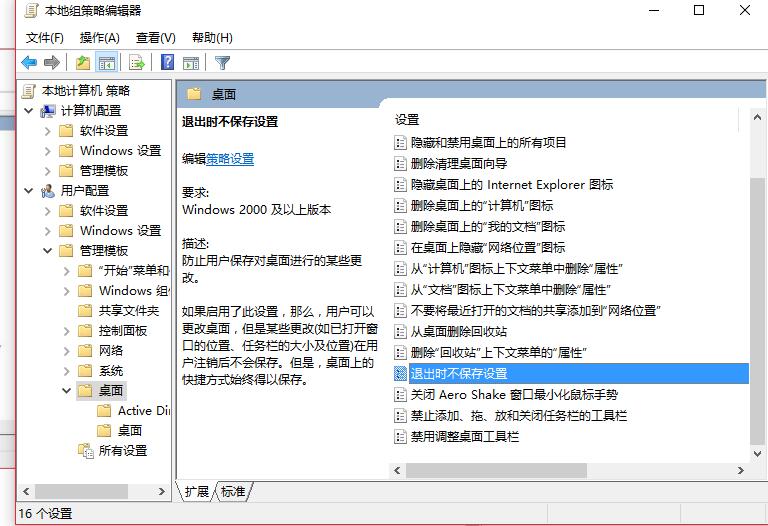
4、然后选择到“已禁用”,再点击确定,如下图;
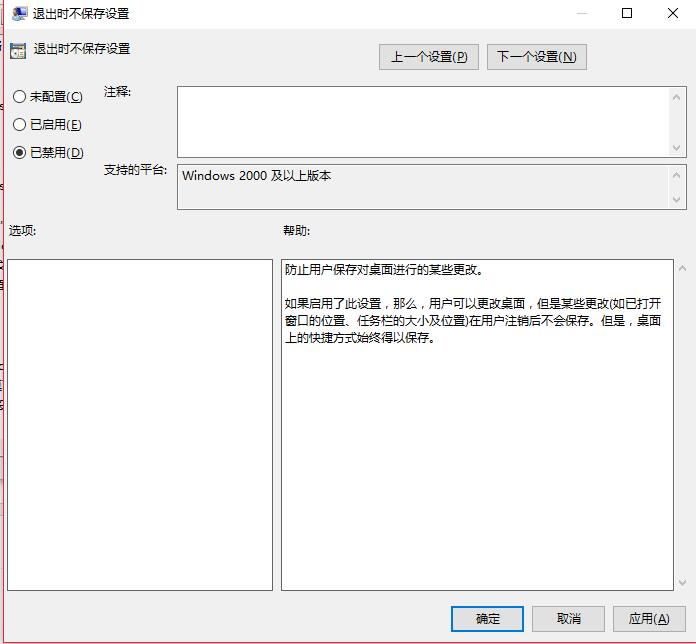
相关文章
热门教程
热门系统下载
热门资讯





























